

 > 関連記事 >
> 関連記事 >
誰でも、何度も繰り返して見たい古い映画があると思います。もし、これら古い映画を高画質化できれば、違う感じがもらえるでしょう。これからは低画質の映画を高画質化できる方法を紹介したいと思います。
おすすめ製品:AI の力でビデオの品質を向上!最高 8K までアップスケーリング!
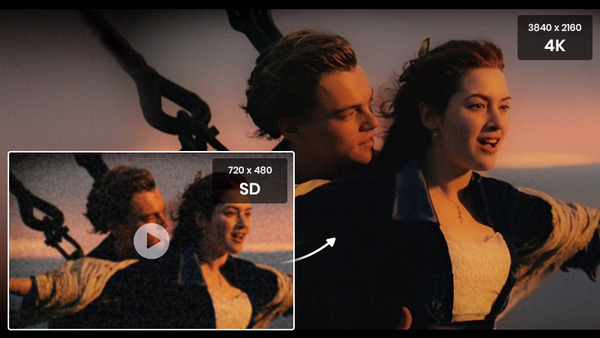
今のパソコン、スマホやテレビの画面の解像度は高くなっています。UHD などの高画質に慣れた今は、高解像度のディスプレイで昔の映画を見るとき、どうしても物足りない感じがします。もっと高画質で見たい気持ちになります。しかし、普通の動画変換ソフトで解像度をだけ上げても、画質は変わりません。最近、AI 技術も人気になって、AI ソフトを利用すれば、解像度を上げる同時に、画質を上げることもできます。
今回は、AVCLabs Video Enhancer AI というソフトで、動画の画質を上げます。一般の動画変換ソフトと違い、たくさん訓練を受けた AI が搭載されているため、低画質の動画を AI の力で補完でき、高画質化します。SD 画質の動画を HD 画質に変換できます。普通のシャープ処理と比べて、もっと自然に見えます。AVCLabs Video Enhancer AI は Windows と Mac パソコンに対応しています。操作はとっても簡単で、数クリックするだけで、動画を画質を上げることができます。ただし、このような AI ソフトはパソコンのスペックに要求があり、できるだけハイエンドモデルで高画質化の作業を行う方がよいです。
次の部分は、AVCLabs Video Enhancer AI を使用して、古い映画を高画質化する手順を説明します。
Step 1まずは AVCLabs Video Enhancer AI をダウンロードして、お使いのパソコンにインストールします。初回利用するとき、AI モデルをダウンロードする必要がありますので、それをインストール完了までしばらく待ちます。
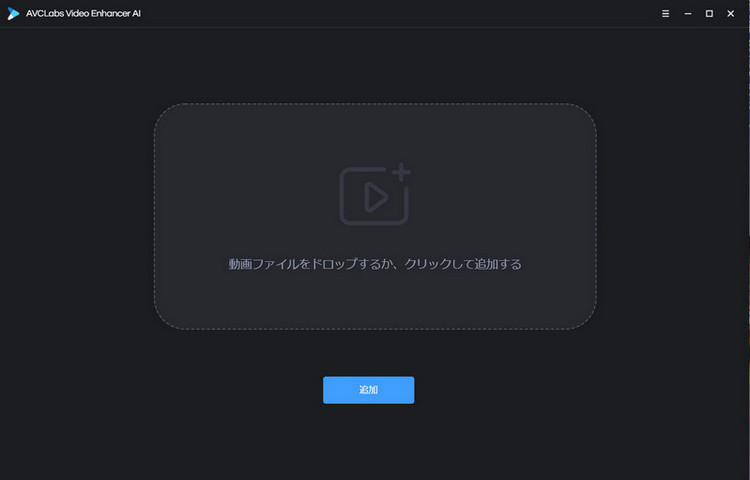
Step 2すべてがインストールした後、高画質化したい動画ファイルをソフトにドラッグするか、追加ボタンをクリックして追加します。追加した動画の解像度や長さやフレームレートは上で確認できます。下の経過バーで、高画質化したい部分を選択できます。
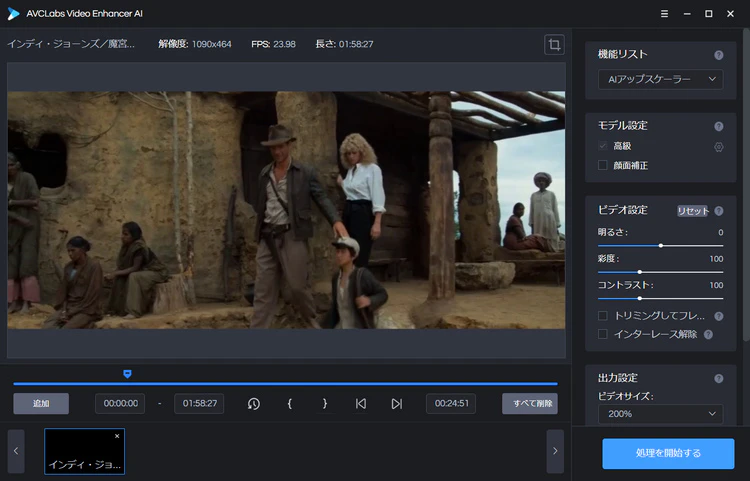
Step 3右では、高画質化の設定をできます。映画を高画質化したい場合は、機能リストを展開して、「AI アップスケーラー」に選択します。
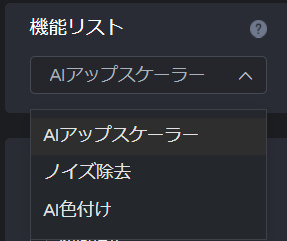
次は、出力設定のところで、必要な解像度や出力形式を選択します。普通の場合は「200%」にするほうがお勧めします。
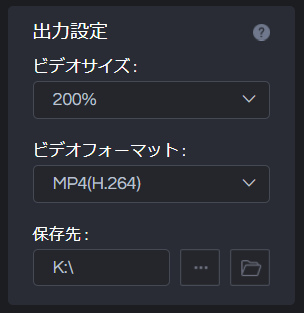
Step 4次は処理を開始します。下の経過バーで処理速度と残り時間を確認できます。処理が完了するまで待ちましょう。処理速度はパソコンのハードウエアにかかわります。できるだけ、ハイエンドモデルで処理するとこをお勧めします。また、解像度が高いほど、処理速度が遅くなります。
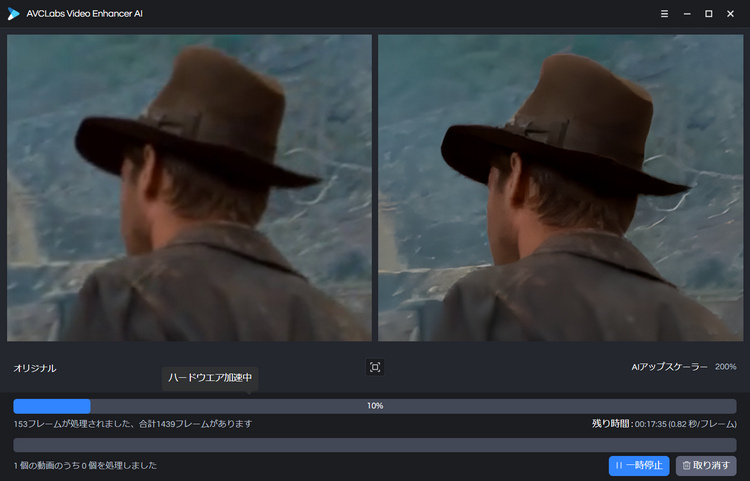
古い映画を高画質化できる方法を紹介しました。高画質化したい動画があれば、AVCLabs Video Enhancer AI を利用すれば、初心者でも簡単にできます。ワンクリックして、動画を高画質化できるソフトとも言えます。映画だけではなく、アニメも高画質化できます。動画を高画質化だけではなく、黒白の動画をカラー化にしたり、画面のノイズを除去したりすることもできます。早速ダウンロードして、体験してみましょう!
Netflix にあるの映画を保存したいお方に、ここで、専用の NoteBurner Netflix Video Downloader をお勧めします。
Amazon プライムビデオの映画を保存したいお方に、ここで、専用の NoteBurner Amazon Video Downloader をお勧めします。
AVCLabs Video Enhancer AI は、シェアソフトですが、無料体験ができます。体験版は最大3本の動画を処理できます。同時に、処理した動画の画面中央に透かし付きます。ライセンスを購入すれば、制限なしで利用することができます。ライセンス期間内であれば、使い放題です。